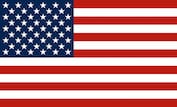Hilfe für EQUUSIR-BIOS-App:
WICHTIGE INFORMATIONEN
Die EQUUSIR-BIOS-App funktioniert ausschließlich mit schwarzen Controller, die mit 6 Druckknöpfen auf der Rückseite ausgestattet sind.
Bitte aktivieren Sie Bluetooth, GPS und eine Datenverbindung auf Ihrem Smartphone.
Die werksseitig ausgelieferten Controller (betrifft alle BIOS-Produkte) bis Ende Jänner 2024 sind mit der Software-/Firmwareversion 1.0.7 programmiert.
Damit Sie die EQUUSIR-BIOS-App verwenden können müssen Sie ein Firmware-Update durchführen, siehe dazu Punkt Bedienungsanleitung der App.
Die Bluetooth-Verbindung zwischen dem Smartphone und dem Controller wird über die EQUUSIR-BIOS-App durchgeführt. Bitte nicht manuell über die Bluetooth-Verbindung des Smartphones verbinden.
Es kann immer nur 1 Smartphone mit dem Controller verbunden sein. Sobald eine Verbindung hergestellt ist, ist der Controller für andere Smartphones in der Umgebung nicht sichtbar.
SIE HABEN BEREITS EINEN ACCOUNT auf apps.equusir.com oder waren schon mal in der EQUUSIR-BEST-BOX?
Wenn eines Ihrer Pferde oder Hunde, ihre Freunde oder Sie selbst in den letzten Jahren schon mal in einer EQUUSIR-BEST-BOX waren, dann haben Sie bereits einen Account auf https://apps.equusir.com und können die App sofort nach Verknüpfung mit Ihrem Account verwenden.
Einfach auf diesen Link klicken, Benutzername und Passwort eingeben. Sie gelangen dann automatisch auf Ihre Account Seite unter dem Menüpunkt “Mein Profil / Mein Profil / 6 API ACCESS”
Sollten Sie auf dieser Seite noch keinen API-Key oder QR Code vorfinden, klicken Sie bitten auf den roten Button “GENERATE API TOKEN”, damit wird der API-Key und der QR Code erzeugt.
Anschließend entweder laut dem Homescreen der App am Smartphone den QR-Code von einem Computer in dem Sie sich eingeloggt haben scannen, oder wenn Sie sich am selben Smartphone eingeloggt haben den Schlüssel aus dem Feld API-Token kopieren und über den Button am Homescreen der App einfügen und verbinden.
SIE HABEN NOCH KEINEN ACCOUNT auf apps.equusir.com bzw. waren noch nie in der EQUUSIR-BEST-BOX
Bitte klicken Sie auf diesen Link und registrieren Sie einen Account.
Anschließend bitte in Ihrem Account Profile für Pferde, Hunde oder Freunde anlegen. Wenn Sie ihr EQUUSIR-BIOS-Produkt mit der App nur für sich selbst verwenden, brauchen Sie keine Profile anlegen, denn Ihr Account ist automatisch auch ein Profil.
Nach der Registrierung bitte wählen Sie bitte den Menüpunkt “Mein Profil / Mein Profil / 6 API ACCESS”.
Sollten Sie auf dieser Seite noch keinen API-Key oder QR Code vorfinden, klicken Sie bitten auf den roten Button “GENERATE API TOKEN”, damit wird der API-Key und der QR Code erzeugt.
Anschließend entweder laut dem Homescreen der App am Smartphone den QR-Code von einem Computer in dem Sie sich eingeloggt haben scannen, oder wenn Sie sich am selben Smartphone eingeloggt haben den Schlüssel aus dem Feld API-Token kopieren und über den Button am Homescreen der App einfügen und verbinden.
Bedienungsanleitung der App
Schritt 1:
Login-Seite nach der Installation

Schritt 2:
Nach erfolgreicher Verbindung mit dem Account von https://apps.equusir.com/profile/api/accessStellen Sie sicher, dass am Smartphone Bluetooth, GPS und die Datenverbindung aktiviert sind und klicken Sie auf Gerät finden bzw. die App versucht automatisch EQUUSIR-BIOS-Controller zu erkennen.

Schritt 3:
Es werden alle EQUUSIR-Controller in der näheren Umgebung angezeigt.
Zur einfacheren Erkennung des richtigen Controllers ist es zu Beginn einfacher nur 1 Controller einzuschalten.

Schritt 4:
ACHTUNG bei Controller die vor Ende Jänner 2024 ausgeliefert wurden befindet sich die Firmware-Version 1.0.7 auf dem Gerät.
Sie müssen für die Steuerung des Controllers mit der App zuerst die Firmware aktualisieren, dazu klicken Sie auf den Button. Dieser erscheint nur, wenn eine neuere Firmware als die auf dem Controller vorhanden ist.
Das Firmware-Update dauert zirka. 2-3 Minuten. Achten Sie bitte darauf, dass der Akku des Controllers geladen ist.
Sollte das Firmware-Update abbrechen oder nicht erfolgreich sein, bitte den Schritt wiederholen.
Nach dem Update sollte sich der Controller einen Neustart durchführen und alle LED´s sollten dauerhaft leuchten.
In der App wird nach erfolgreichem Update dann Firmware-Version größer 1.1.9 angezeigt, siehe Screenshot Schritt 5.

Schritt 5:
Nachdem die Firmware des EQUUSIR-BIOS-Controller auf dem neuesten Stand aktualisiert wurde = Firmware-Version größer 1.1.9 können alle Funktionen der App genutzt werden.

Schritt 6:
Sollten Sie mehrere Controller bzw. EQUUSIR-BIOS-Produkte im Einsatz haben, bitte mit jedem Controller die Schritte 1-4 durchführen.
Damit Sie die Controller auf Ihrem Smartphone unterscheiden können gibt es die Möglichkeit dem Controller einen Namen zu vergeben bzw. zu ändern. Klicken Sie dafür auf das Stiftsymbol neben dem Namen EQUUSIR.
Die Änderung des Controller-Namens wird lokal auf Ihrem Smartphone gespeichert. Sollten Sie die App löschen, auf einem anderen Smartphone verwenden oder Ihr Smartphone wechseln sind diese Informationen automatisch gelöscht.
Wenn mehrere Smartphones den selben Controller bedienen so muß auf jedem Smartphone der Name geändert werden.

Schritt 7:
Auswahl von Profil, Programm und Dauer:
– Beim Klick auf Profil wird Ihnen die Liste aller Profile die in Ihrem Account gespeichert sind angezeigt. Das gewünschte Profil bitte auswählen.
– Bei der Programmauswahl stehen Ihnen die 5 Standardprogramme zur Verfügung. Das Programm Customized ist ein individuelles Programm, dass nach dem Besuch in einer EQUUSIR-BEST-Box aufgrund des Analyseergebnisses erzeugt wurde.
– Die Dauer ist in Stufen von 30 Minuten bis zu einer Maximaldauer von 120 Minuten/2 Stunden auswählbar.Anschließend den Button Programm starten klicken.

Schritt 8:
Ihre Profilseite ist beim Klicken auf das Profilsymbol (rechts unten in der App) aufrufbar.
Hier sind alle Pferde, Hunde, Freunde und Sie selbst als Accountinhaber ersichtlich.
Sie können auf der Profilseite keine Änderungen vornehmen.Beim Klick auf das Exit-Symbol (rechts oben in der App) können Sie die Verbindung zu Ihrem Account trennen.

CUSTOM / BENUTZERDEFINIERTES Programm
Das CUSTOM / BENUTZERDEFINIERTE Programm ist eine ganz spezielle Entwicklung von EQUUSIR.
Alle Kunden können nach einer Analyse/Optimierung in der EQUUSIR BEST-BOX automatisiert ein individuell angepasstes Programm mit ihren EQUUSIR BIOS Produkten anwenden.
Die Programmauswahl in der App im Profil wird automatisch beim Aufruf aktualisiert, sodaß benutzerdefinierte Programme automatisch angezeigt werden, sobald diese zur Verfügung stehen. Nach einer Analyse (1. Tag) in der EQUUSIR BEST-BOX (für Pferde, Hunde, Menschen) wird ein speziell angepasstes Programm für das analysierte Profil automatisch zur Verfügung gestellt.
Dieses benutzerdefinierte Programm hat eine Gültigkeit von 28 Tagen ab der Analyse in der EQUUSIR BEST-BOX. Danach ist das speziell erstellte Programm nicht mehr gültig, steht in der Auswahl nicht mehr zur Verfügung und kann daher auch nicht mehr angewendet werden.
Das benutzerdefinierte Programm kann nur über die App gestartet werden! Eine manueller Programmstart über den roten Funktionsbutton ist NICHT möglich.
Verbindung zum Controller verloren
Wenn Sie außerhalb der Bluetooth-Reichweite zwischen Controller und Smartphone sind, kann der Controller nicht über die App bedient werden.
Sobald sich das Smartphone wieder innerhalb der Reichweite befindet können Sie mit der App den Controller wieder bedienen.
Laufende Programme werden durch die Trennung der Verbindung zwischen Smartphone und Controller nicht beendet.
Was bedeuten die LED´s am Controller ab Firmware 1.1.9
- Die LED´s blinken abwechselnd: Der Controller ist nicht oder nicht korrekt mit dem BIOS-Produkt verbunden und hat keine Verbindung zur App (prüfen Sie ob alle Druckknöpfe korrekt am Produkt befestigt sind)
- Alle LED´s blinken gleichzeitig: Der Controller ist mit dem Steuergerät verbunden, aber es ist kein Programm gestartet.
- Alle LED´s leuchten dauerhaft: Der Controller ist im manuellen Modus, kein Smartphone ist verbunden und die Programme können wie gewohnt manuell über den roten Knopf am Gerät ausgewählt werden.
- 1 Programm-LED leuchtet dauernd und die restlichen LED´s blinken: Das über die App ausgewählte Programm wurde gestartet und ist aktiv und das Smartphone ist mit dem Controller verbunden.
- 1 Programm-LED leuchtet dauerhaft: Das ausgewählte Programm wurde gestartet, ist aktiv und es ist kein Smartphone mit dem Controller verbunden.
- Rotes LED leuchtet/blinkt: Der Akku des Controllers sollte geladen werden.
- kein LED leuchtet oder blinkt: Der Controller ist ausgeschaltet oder nach einem abgeschlossenen Programm im Standby-Modus
Kann ich sehen wann und mit welchem Profil ein Programm ausgeführt wurde?
Ja, bei jedem Start eines Programmes mit der App wird ein Eintrag beim jeweiligen Profil unter Ihrem Account auf https://apps.equusir.com gespeichert.
Sie können die Historie beim jeweiligen Profil im Menüpunkt “ANALYSE” – Auswahl der Profilkategorie und dann mit dem Button “BIOS-Treatments” aufrufen.
Ich verwende mehrere Controller (z.B. Weste, Pferdedecke, Gamaschen, Hundedecke), kann ich alle über die App bedienen?
Ja, Sie können jeden Controller mit der App verbinden (Achtung, vorher bei jedem Controller Firmware-Aktualisierung siehe Bedienungsanleitung durchführen).
Gleichzeitig können Sie allerdings immer nur mit 1 Controller verbunden sein.
Verwenden Sie die Namensgebung in der App für die unterschiedlichen Controller, das erleichtert die Auswahl und Wiedererkennung.
Achtung, wenn Sie die App vom Smartphone löschen oder ein anderes Smartphone verwenden müssen Sie die Namensgebung wiederholen, denn diese wird nur lokal am jeweiligen Smartphone gespeichert.
Wofür ist das Sternsymbol rechts oben?
Damit können Sie nach erfolgreicher Verbindung mit einem Controller diesen als Favoriten festlegen.
Sind meine Daten geschützt?
Ja, solange Sie den API-Key oder QR-Code nicht weitergeben, haben nur Sie Zugriff darauf.
Ich möchte meinen API-Key bzw. QR-Code erneuern, geht das?
Ja, im Menüpunkt “Mein Profil / Mein Profil / 6 API ACCESS” oder unter diesem Link können Sie mit Klick auf den blauen Button “RENEW API TOKEN” können Sie den API-Key erneuern – Achtung, der alte Key ist dann nicht mehr wiederherstellbar und Sie müssen alle verbundenen Geräte mit dem neu erzeugten Key erneut verbinden.